Boot and Recovery Repack by michfood
Инструмент для распаковки и последующей сборки образов boot.img и recovery.img. Незаменимый инструмент в портировании прошивок и рекавери, к тому же, очень прост в использовании.
Как ползоваться:
1. Устанавливаем Java JDK (перейти по ссылке, нажать «Accept License Agreement», выбрать установочный файл для своей версии Windows, то есть или 64 бит или 32 бит, установить)
2. Создать в корне диска С папку с удобным для вас названием (обязательно только латиницей и обязательно в корне диска С, так как у меня не хотело работать не в корне диска С), например «android», и распаковать туда содержимое архива Boot_Recovery_Repack_v4_win7-8_x64.rar (скачать ниже)
3. Скинуть в созданную папку (в нашем примере «android») ваш boot.img или recovery.img, который вы хотите распаковать, а затем просто «подцепив» .img файл мышкой, перетащить его на файл STD_unpack.bat (если у вас MediaTek, то перетаскивать на MTK_unpack.bat )
4. Дальше появится командная строка с логами распаковки (занимает буквально несколько секунд), после чего в папке появится распакованный образ в виде другой папки с таким же названием как и образ который вы распаковывали (то есть если распаковать boot.img, появится папка boot, внутри котой будут распакованные из boot.img файлы)
5. После того как мы отредактировали всё что хотели в образе, опять, просто берём, «подцепляем» мышкой нашу папку, которую мы получили при распаковке, и перетаскиваем её на файл STD_pack.bat (если MediaTek то MTK_pack.bat ). Опять появится командная строка с логами запаковки, после чего в папке с инструментами появится новый .img файл с приставкой «new_» в названии, это и будет ваш запакованный, отредактированный образ
Возможные проблемы:
1. Если в окне лога по распаковке и запаковке отображаются непонятные символы, то кликните правой кнопкой мышки вверху окна утилиты (при распавоки или запаковке), а затем выберите пункт свойства, после чего выставите любой ТТ шрифт (то есть или Consolas или Lucida Console)
2. На Windows 8 или 8.1 может возникнуть проблема при запаковке папки образа, поскольку будет отказано в доступе к папке. Если возникает такая проблема, то запаковывать надо включить на компьютере полные администраторские права, как это сделать написано здесь)
Чем отличается прошивка fastboot от Recovery?
У нас есть 21 ответов на вопрос Чем отличается прошивка fastboot от Recovery? Скорее всего, этого будет достаточно, чтобы вы получили ответ на ваш вопрос.
Содержание
- В чем разница между Fastboot и recovery?
- Для чего нужен режим Fastboot?
- Что значит Fastboot?
- Как зайти в рекавери через fastboot?
- Сколько времени занимает fastboot?
- Что делать если на телефоне появилась надпись Fastboot?
- Чем отличается прошивка fastboot от Recovery? Ответы пользователей
- Чем отличается прошивка fastboot от Recovery? Видео-ответы
Отвечает Александр Комбаров
Recovery — это специальный режим загрузки смартфона, в котором можно устанавливать приложения, апдейты и прошивки целиком с карты памяти, компьютер в этом случае не нужен. В отличие от Fastboot, полноценная работа с recovery возможна только при наличии рута.Apr 30, 2012
В чем разница между Fastboot и recovery?
Recovery — это специальный режим загрузки смартфона, в котором можно устанавливать приложения, апдейты и прошивки целиком с карты памяти, компьютер в этом случае не нужен. В отличие от Fastboot, полноценная работа с recovery возможна только при наличии рута.
Для чего нужен режим Fastboot?
Fastboot — это один из специальных режимов смартфона, который можно использовать, чтобы немного изменить своё устройство. Например, перепрошить его, установить кастомные приложения. Все эти изменения невозможно внести в стандартном режиме и обычно пользователю они не нужны.
Что значит Fastboot?
Режим Fastboot – это особый режим управления смартфоном с использованием функционала компьютера, основанный на последовательном вводе обширного перечня команд через командную строку и применении возможностей некоторых адаптированных программ.
Как зайти в рекавери через fastboot?
1:554:16Suggested clip 57 secondsРежимы Recovery и Fastboot на Xiaomi. Как войти в них и выйти?YouTube
Сколько времени занимает fastboot?
Как войти в режим fastboot? Пользователю доступен единственный способ запуска средства fastboot на смартфонах от Xiaomi. Запустить его можно удержанием клавиш снижения уровня громкости и включения питания. Кнопки нужно удерживать, ведь режим включается приблизительно через 7 секунд.
Что делать если на телефоне появилась надпись Fastboot?
После того как вы убедились, что ваш телефон перешёл в режим фастбут и вы хотите вывести его из этого режима, сделайте следующее: Долго удерживать (около 20 сек.) кнопку включения питания. Ваш телефон должен уйти на перезагрузку и включиться уже в обычном режиме.
Чем отличается прошивка fastboot от Recovery? Ответы пользователей
Отвечает Милана Федорова
Стоковое рекавери включает функции для восстановления устройства: обновление файлов ОТА, установка прошивки от производителя (Recovery ROM), .
Отвечает Валентин Будько
Устанавливается при официальной, заводской прошивке. Оно довольно скудное по своим возможностям. Обычно там всего 3 функции: Reboot ( .
Отвечает Бахар Каримова
Fastboot Mode – что это и чем отличается от OTA и Recovery?
Отвечает Владимир Матрюк
Если у вас остался заводской рекавери, то выполняем первые 8 пунктов и дополнительно вводим команду fastboot boot recovery.img .
Отвечает Юрий Коньков
Если простым методом выйти из Fastboot не удалось, то используйте режим Recovery. Отключаем Fastboot насовсем. Зажмите кнопку уменьшения .
Отвечает Даниил Новиков
Как и Oppo Color OS, скин смартфона Xiaomi существенно отличается от стандартного Android. Он намного более красочный, мультяшный и игривый.
Отвечает Артём Ильин
установки сторонних прошивок;; установка обновлений и патчей. Режим Fastboot позволяет работать с системой через компьютер по средствам USB .
Отвечает Александр Френкель
Для того, чтобы прошить Андроид-аппарат через Fastboot, . эти сочетания и порядок нажатия кнопок отличаются, универсального способа входа, .
Отвечает Анатолий Челноков
Чтобы прошить новый раздел recovery, необходимо перевести телефон в особый режим загрузчика – fastboot. На большинстве устройств это делается с .
Boot recovery что это за программа
Boot & Recovery Repack for Windows
версия:4.0
Последнее обновление программы в шапке: 27.01.2015
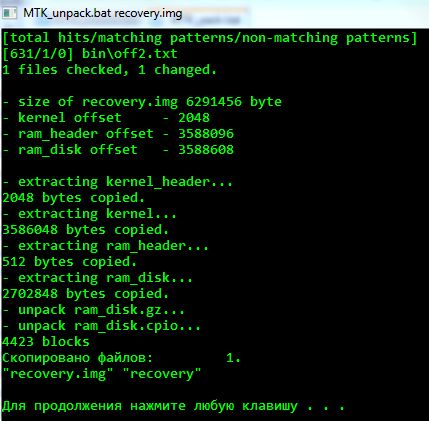
еще скриншоты
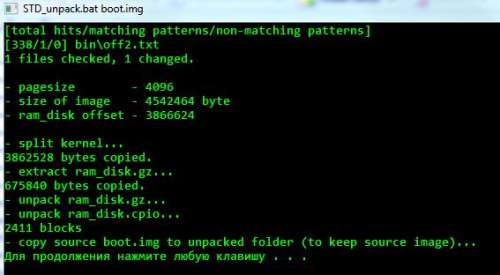
winXP — НЕ ПОДДЕРЖИВАЕТСЯ. — у меня даже дистрибутивов таких уже нет, все железо которое у вас есть — без труда будет работать и на win7, не будьте впертыми ретроградами.
Краткое описание:
Разбирает, собирает boot и recovery БЕЗ установки сторонних програм типа CygWin или VM с линуксом.
Описание:
Утилита для распаковки/упаковки boot.img или recovery.img под WINDOWS!
Отныне не требуется установка дополнительных сторонних программ типа Cygwin или VM с убунтой для осуществления этого по-сути несложного процесса. Подключение телефона и проведение каких-либо манипуляций с ним также не требуется (в отличии от предыдущего способа).
Все исполняемые файлы (половина *.exe от Cyqwin) лежат в папочке bin + 2 батника.
Немного теории и вообще о процессе создания.
Нмного теории и о процессе создания
Как известно boot (recovery то же самое) состоит из нескольких частей:
— header
— kernel header
— kernel
— ramdisk_header
— ramdisk
Собственно разбирается только ramdisk — в нем структура папок и исполняемые файлы. Остальное не разбирается. Вообще т.е. никак.
Ramdisk — это gzip архив внутри которого cpio архив внутри которого папки и файлы.
Т.е. процесс разборки выглядит так:
— ищем offset для всех блоков
— режем файл на куски
— ramdisk распаковываем 2мя разными архиваторами.
Обратный процесс аналогичен, но еще нужно в ramdisk_header вставить новый размер нового ramdisk.
Проблем было очень много.
1. Отсутствие в windows инструментария (команд у command.com) — никаких команд по поиску offset, работы с HEX, разделением/склеиванием файлов, поиска внутри файлов и т.п. и т.д. там нет. В общем это давно всем известно. В линуксе они есть — а в винде — нету.
Поэтому были привлечены сторонние утилиты, а также частично утилиты из cygwin — например find, dd, cpio, gzip и также одна универсальная утилита для windows — Swiss File Knife — A Command Line Tools Collection. http://stahlforce.com/dev/swiss-file-knife.html
Само собой все это работает как ему хочется и увязать с батником дело не простое, но.
2. Основная засада из-за которой не получалось раньше пересобрать boot под windows — при работе с cpio и gz архивами терялись симлинки (symliink) а также (!) права. Если симлинки удалось починить почти сразу (cpio от cygwin в отличии от сторонних архиваторов с поддержкой cpio) прекрасно их сохраняет и восстанавливает, то вот с правами была полная засада. причем очень интересный момент — выяснил почти случайно.
Права на сами файлы и папки из директории rmdisk оставались такими как и было нужно, а вот на папку rmdisk права НЕ сохранялись при упаковке. В моем случае для создания архива использовалась функция «find .» — которая выводит список файлов внутри директории — и надо же так получится, что корневая папка тоже участвует в процессе — хотя ведь ее нет в архиве.
и отображается в cpio архиве как точка бл. с правами. вот когда я это увидел — попробовал прямо в cygwin сделать chmod на папку — и чудо чудное — бут загрузился и тело включилось! Затем недолго думая я выдернул chmod из пингвина и вставил в скрипт.
Каким образом это работает в windows — я хз если честно. Думаю что уровне NTFS.
Ну в общем вот как-то так.
Требования:
— к структуре boot.img http://android-dls.com/wiki/index.php?titl. ack_Boot_Images
— к Windows — не ниже XP и тип файловой системы — NTFS
— установленная Java JRE или JDK (а может и не нужно оно. )
Телефоны, на которых получилось препаковать boot.img:
Standart:
Samsung Galaxy S i9001, S III, Note II
HTC Evo, Desire V
MTK:
— пока не попадалось таких чтобы не разобралось
Как пользовать:
1. разборка — мышой тянуть img файл на unpack.bat (у кого МТК — на MTK_unpack, у кого не MTK — на STD_unpack)
2. сборка — мышой тянуть папку с файлами после разборки на батник pack.bat (у кого МТК — на MTK_pack, у кого не MTK — на STD_pack)
Если не работает и возникла проблема
— сразу выкладывайте скриншот + boot.img (recovery).
Если не нужен такой метод — не выкладывайте. но тогда и нечего тут отписываться.
КРЯКОЗЯБРЫ — правой мышкой клик на заголовке окна, выбрать шрифт — TT (любой)
В путях к рабочим папкам НЕ ДОЛЖНО БЫТЬ РУССКИХ И КИТАЙСКИХ БУКВ. ПРОБЕЛОВ И прочего.
Разработчик: michфуд
Предыдущие версии:
Утилита больше не поддерживается разработчиком.
Претензии, пожелания и пр. не рассматриваются.
Использовать как есть.
Сообщение отредактировал Slav_nsk — 06.06.16, 19:12
При подготовке материала использовались источники:
https://mdforum.ru/showthread.php?t=28297
https://querybase.ru/chem-otlichaetsya-proshivka-fastboot-ot-recovery/
https://4pda.to/forum/index.php?showtopic=406713